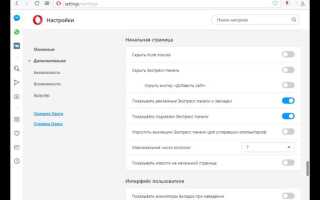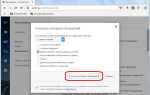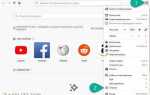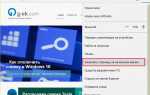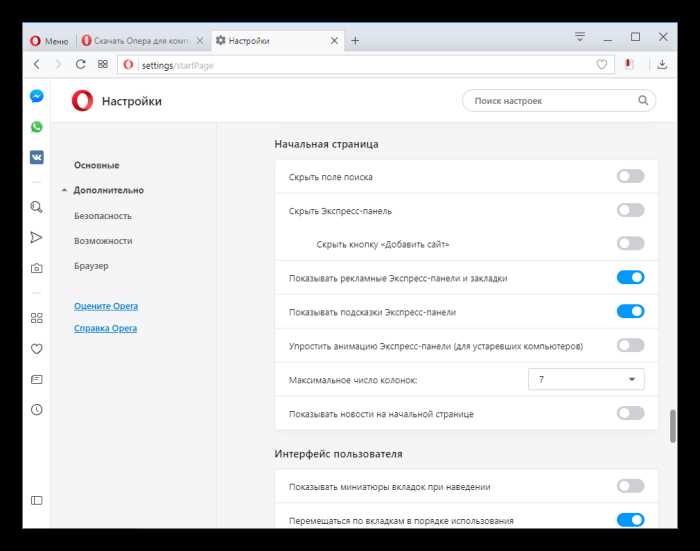
Браузер Opera GX ориентирован на пользователей, которым важна высокая производительность и расширенные функции. Однако, несмотря на широкий набор возможностей, автоматический перевод страниц в Opera GX не активирован по умолчанию. Для пользователей, которые часто работают с контентом на иностранных языках, это может создать неудобства.
Opera GX не имеет встроенного переводчика от Google, как это реализовано в других популярных браузерах. Вместо этого используется собственная система, основанная на расширениях. Чтобы включить перевод, необходимо вручную установить дополнение из Chrome Web Store, так как Opera поддерживает расширения от Chrome. Оптимальное решение – установка Google Translate или аналогичного расширения с высокой оценкой и положительными отзывами.
После установки расширения следует закрепить его на панели и настроить автоматический перевод. В параметрах можно указать, для каких языков выполнять перевод по умолчанию, а также активировать перевод только по запросу. Это позволяет гибко управлять отображением иностранного контента без потери производительности и перегрузки интерфейса.
Дополнительно рекомендуется обновить Opera GX до последней версии перед установкой расширений, чтобы избежать сбоев в совместимости. Регулярные обновления обеспечивают стабильную работу плагинов и доступ к последним функциям браузера.
Где найти встроенные настройки перевода в Opera GX
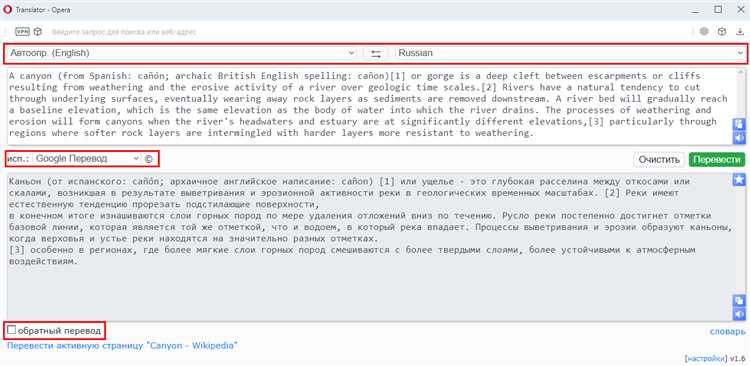
Чтобы получить доступ к функциям перевода, откройте меню браузера, нажав на логотип Opera в левом верхнем углу. В появившемся списке выберите пункт «Настройки» или нажмите сочетание клавиш Alt + P.
В открывшемся окне прокрутите страницу до раздела «Дополнительно» и кликните по нему. Далее перейдите в подраздел «Языки». Здесь расположен параметр «Предлагать перевод страниц, если язык отличается от используемого в браузере». Активируйте этот переключатель, чтобы включить автоматическое определение языка и предложение перевода.
Для добавления дополнительных языков нажмите «Добавить языки» и выберите нужные из списка. Это позволит управлять поведением функции перевода при посещении сайтов на определённых языках.
Если нужный параметр отсутствует, убедитесь, что используется последняя версия Opera GX. Обновление браузера может добавить недостающие функции перевода.
Как включить автоматический перевод при открытии иностранных сайтов
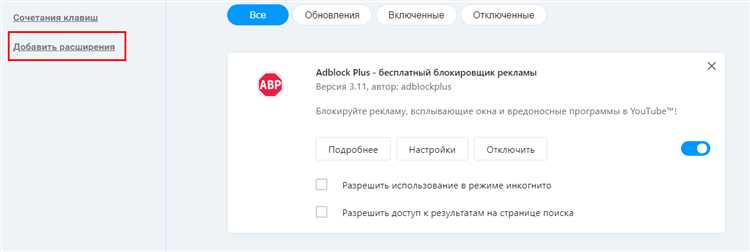
Opera GX не имеет встроенного автоматического перевода, как Google Chrome, но функцию можно добавить с помощью расширений. Надёжный способ – установка расширения «Google Переводчик» или «Translator» из интернет-магазина Chrome.
- Откройте Opera GX.
- Перейдите в настройки: введите
opera://extensionsв адресной строке и нажмите Enter. - Включите поддержку расширений из Chrome Web Store (если отключена).
- Откройте Chrome Web Store и найдите расширение «Google Translate» или «Translator by Reverso».
- Нажмите «Установить» и подтвердите установку.
После установки настройте автоматический перевод:
- Щёлкните по иконке расширения в панели инструментов.
- Откройте параметры (значок шестерёнки или «Options»).
- Включите опцию автоматического перевода страниц.
- Укажите целевой язык (например, «русский»).
Теперь при открытии страницы на иностранном языке расширение будет автоматически предлагать перевод или выполнять его без запроса, в зависимости от настроек.
Настройка языков, для которых нужен перевод
Откройте меню Opera GX, кликните «Настройки» или введите opera://settings в адресной строке. Перейдите в раздел «Языки» через левое боковое меню.
Нажмите «Языки», затем – «Язык интерфейса». Убедитесь, что включена опция «Предлагать перевод страниц, если их язык отличается от используемого в браузере».
Ниже отображается список языков. Чтобы добавить язык, для которого требуется автоматический перевод, нажмите «Добавить языки», выберите нужный и подтвердите.
Для настройки поведения перевода рядом с нужным языком нажмите три точки и выберите «Всегда переводить» или «Никогда не переводить» в зависимости от предпочтений.
Удаление языков из списка отключает их автоматическую обработку. Это позволяет гибко управлять тем, какие страницы будут предлагаться к переводу, а какие останутся без изменений.
Что делать, если кнопка перевода не появляется

Убедитесь, что в настройках Opera GX активирована функция автоматического перевода. Перейдите в раздел Настройки → Дополнительно → Языки и проверьте, включён ли параметр «Предлагать перевод страниц, если язык отличается от используемого в браузере».
Если параметр отсутствует, установите последнюю версию браузера. Откройте opera://about и дождитесь автоматического обновления. Некоторые версии Opera GX не поддерживают перевод без встроенного модуля, доступного только в актуальных сборках.
Проверьте наличие расширения для перевода. Перейдите в opera://extensions и убедитесь, что установлены и активны расширения вроде Google Translate. Если их нет – загрузите из официального каталога дополнений Opera или Chrome Web Store.
Отключите VPN и блокировщики контента. Некоторые страницы не распознаются как иноязычные при активном VPN или при вмешательстве блокировщиков JavaScript. Перезапустите браузер после временного отключения этих функций и повторно откройте нужную страницу.
Очистите кэш браузера. Зайдите в Настройки → Безопасность → Очистить историю и выберите опции для удаления кэша и файлов cookie. Перезапустите Opera GX и снова откройте иноязычную страницу.
Если проблема сохраняется, временно смените язык интерфейса браузера на английский, затем перезапустите браузер. Это может инициировать появление функции перевода, особенно при использовании сторонних расширений.
Установка расширений для перевода страниц вручную
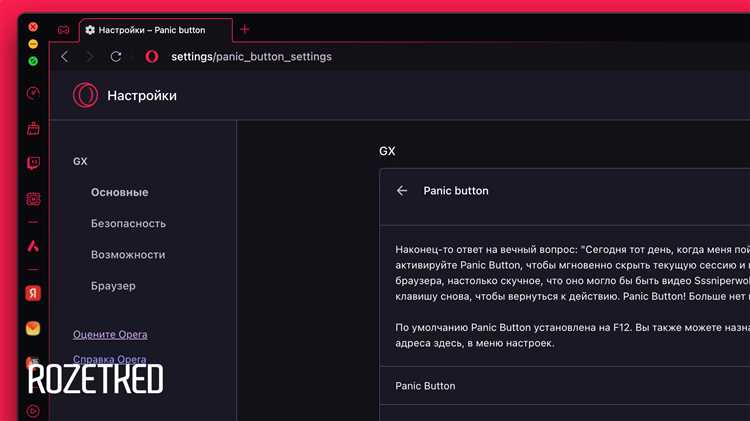
Opera GX поддерживает установку расширений из Chrome Web Store, что позволяет использовать проверенные инструменты перевода. Чтобы установить расширение, откройте Chrome Web Store через Opera GX и включите поддержку сторонних дополнений в настройках браузера.
Для активации этой функции введите в адресной строке opera://extensions, нажмите на иконку настроек в правом верхнем углу и активируйте опцию «Разрешить установку расширений из других магазинов».
Рекомендуемые расширения: Google Translate, Mate Translate и ImTranslator. После установки расширение появится в панели инструментов. Настройте автоматический перевод, выбрав нужные языки и установив предпочтения отображения – значок, контекстное меню или всплывающее окно.
Для перевода страницы достаточно нажать на иконку расширения и выбрать «Перевести текущую страницу». Некоторые дополнения позволяют настраивать горячие клавиши и исключения для сайтов, где перевод не требуется.
При выборе расширения обращайте внимание на рейтинг, количество пользователей и дату последнего обновления. Это снижает риск установки устаревших или небезопасных решений.
Как выбрать предпочитаемый язык перевода

Для настройки предпочтительного языка перевода в браузере Opera GX откройте меню настроек. В разделе «Дополнительно» выберите «Языки». В разделе «Перевод» появится опция выбора языков, которые будут использоваться для перевода страниц.
Чтобы изменить предпочитаемый язык, нажмите на кнопку «Добавить языки». В списке доступных языков выберите тот, который вы хотите установить в качестве основного для перевода. Например, если вам нужно, чтобы браузер всегда переводил страницы на русский, выберите его из списка и установите в качестве приоритетного.
Кроме того, вы можете указать несколько языков. В этом случае браузер будет использовать первый язык из списка как основной, а остальные – как резервные, если страницы не будут поддерживать первый выбранный язык.
После изменения настроек браузер автоматически предложит перевод страниц на выбранный язык, если это необходимо. Если вы предпочитаете, чтобы Opera GX не предлагала перевод для определенных языков, вы можете отключить предложение перевода для этих языков в том же разделе настроек.
Проверка работы перевода на примере сайта на иностранном языке
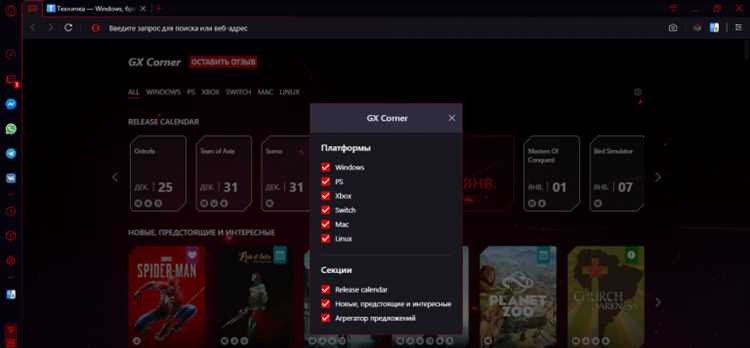
Чтобы удостовериться в правильности работы функции перевода в Opera GX, откройте сайт, написанный на иностранном языке. Например, перейдите на страницу на английском или немецком языке. После загрузки страницы в правом верхнем углу браузера должна появиться панель с предложением перевести страницу. Если этого не произошло, проверьте настройки браузера, активировав опцию автоматического перевода.
После активации перевода проверьте точность переведённого текста. Обратите внимание на правильность перевода ключевых фраз и терминов. Иногда автоматический перевод может неправильно интерпретировать специфические выражения или технические термины. В таких случаях можно вручную откорректировать текст, используя встроенные инструменты для редактирования перевода, если они доступны.
Для более точной проверки можно сравнить переведённый текст с оригиналом с помощью сторонних онлайн-переводчиков. Это поможет выявить возможные ошибки или неточности в автоматическом переводе. Также рекомендуется проверить, как браузер работает с текстами на различных языках: не всегда перевод будет точным для сложных или специализированных сайтов.
Если перевод на сайт не предлагается, попробуйте перезагрузить страницу или проверить, не отключён ли перевод в настройках браузера. Убедитесь, что язык сайта находится в списке поддерживаемых для перевода в настройках Opera GX.
Вопрос-ответ:
Как включить перевод страниц в браузере Opera GX?
Чтобы включить функцию перевода страниц в браузере Opera GX, нужно зайти в настройки. Для этого откройте браузер и в верхнем правом углу нажмите на иконку с тремя горизонтальными линиями. Далее выберите «Настройки» (или «Settings»). В открывшемся меню найдите раздел «Языки» и активируйте опцию перевода страниц. После этого, если вы откроете страницу на иностранном языке, браузер предложит перевести её на выбранный вами язык.
Почему в Opera GX не работает автоматический перевод страниц?
Если функция автоматического перевода не работает, возможно, проблема связана с настройками браузера или отсутствием нужных расширений. Убедитесь, что в настройках включена опция перевода, и что для этого выбран нужный язык. Также стоит проверить, что в браузере установлены все обновления. В некоторых случаях помогает перезапуск браузера или установка расширения для перевода страниц из магазина расширений Opera.
Как изменить язык перевода в Opera GX?
Чтобы сменить язык перевода в Opera GX, откройте настройки браузера и перейдите в раздел «Языки». Там будет доступна опция выбора языка перевода. Вы можете выбрать из доступных языков тот, на который хотите переводить страницы. После изменения настроек браузер будет автоматически предлагать перевод на выбранный язык при открытии страниц на других языках.
Можно ли отключить перевод страниц в Opera GX?
Да, отключить перевод страниц в Opera GX можно через настройки. Для этого откройте браузер, зайдите в раздел «Настройки», выберите «Языки» и найдите опцию, отвечающую за автоматический перевод. Убедитесь, что она отключена. После этого браузер не будет предлагать перевод страниц, если они на другом языке.